Shaxda tusmada
Tababarku wuxuu sharxayaa sida loo isticmaalo shaqada buulka leh ee IF ee Excel si loo hubiyo xaalado badan. Waxa kale oo aad baran doontaa dhawr hawlood oo kale oo noqon kara beddelka wanaagsan ee isticmaalka qaacidada buulka leh ee Excel. >
Sidee baad caadi ahaan u hirgelin kartaa macquulka go'aan-qaadashada xaashiyahaaga shaqada ee Excel? Inta badan, waxaad isticmaali lahayd qaacido IF si aad u tijaabiso xaaladdaada oo aad u soo celiso hal qiime haddii shuruudda la buuxiyo, qiimo kale haddii shuruudda aan la buuxin. Si aad u qiimeyso wax ka badan hal shuruud oo aad u soo celiso qiyam kala duwan iyadoo ku xiran natiijooyinka, waxaad buul badan IFs gudaha midba midka kale.
In kasta oo aad loo jecel yahay, bayaanka buulka ah IF ma aha habka kaliya ee lagu hubiyo xaalado badan oo Excel ah. Casharradan, waxa aad ka heli doontaa dhawr door oo kale oo hubaal mudan in la baadho :
HADDII ( shuruud 1, natiijada1, HADDII natiijooyinka3, natiijada4))))Waxaad arki kartaa in mid kasta oo soo socda HADDII shaqadu ay ku dhex jirto qiimaha_if_false dooddii hore. Hawl kasta oo IF ah waxa ay ku xidhan tahay jaangooyooyinkeeda gaarka ah, laakiin dhammaan qawlka xidhitaanku waxa ay ku yaallaan dhammaadka qaacidada.
Hadday qaacidadayada guud ee buulka ahi qiimayso 3 shuruudood, oo soo celisa 4 natiijooyin kala duwan (natiijada 4aad waa la soo celinayaa). haddii midnaBuug-hawleed si loo soo dejiyo
Excel nsted Haddii bayaan - tusaalooyin (.xlsx file)
shuruudaha waa RUN). Waxaa loo turjumay luqadda bini'aadamka, qoraalkan buul-ku-jirka ah HADDII uu u sheego Excel inuu sameeyo kuwan soo socda:Tijaabi shuruud1, haddii ay run tahay - soo celi natiijada1, haddii BEEN -tijaabi shuruud 2 , haddii ay run tahay - soo celi r esult2 , haddii BALSE -
tijaabi shuruud3 , haddii ay run tahay - soo celi natiijada3 , haddii BEEN -
soo celi natiijada4 >Tusaale ahaan, aynu u helno komishanno dhowr iibiyayaal ah oo ku salaysan xadiga iibka ay sameeyeen:
>| Guddiga | Iibka | >
| 3% | $1 - $50 | 5% | $51 - $100 |
| 7% | $101 - $150 | >$12>
| In ka badan $150 | >
Xisaabta, beddelidda habka wax-ku-darka ma beddelo wadarta. Gudaha Excel, beddelka habka shaqada IF waxay beddeshaa natiijada. Waa maxay sababtu? Sababta oo ah haduu qaaciido-dabiici ah ayaa soo celinaysa qiime u dhiganta xaaladda RUNTA koowaad . Sidaa darteed, bayaannadaada buulka leh ee HADDII, aad bay muhiim u tahay inaad shuruudaha u habayso jihada saxda ah - sare ilaa hoose ama sare, iyadoo ku xidhan caqliga caanahaaga. Xaaladeena, waxaanu hubinaa xaalada "ugu sarraysa" marka hore, ka dibna "labaad ee ugu sarreeya", iyo wixii la mid ah:
=IF(B2>150, 10%, IF(B2>=101, 7%, IF(B2>=51, 5%, IF(B2>=1, 3%, ""))))
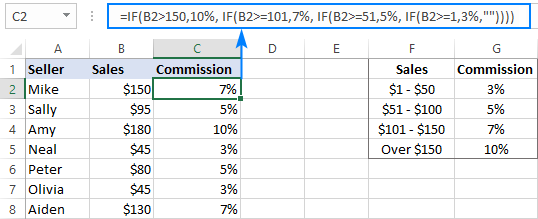
Haddii aan dhignay xaaladaha sida ay u kala horreeyaan, xagga hoose laga soo bilaabo, natiijadu waxay noqon doontaa dhammaan khalad sababtoo ah qaaciddadayadu waxay joogsan doontaa ka dib imtixaanka macquulka ah ee ugu horreeya (B2> = 1) qiimo kasta oo ka weyn 1. Aynu nidhaahno, waxaan haynaa $100iibka - way ka weyn tahay 1, markaa qaacidadu ma hubin doonto shuruudaha kale waxayna soo celin doontaa 3% natiijada.
Haddii aad doorbidi lahayd inaad habayso shuruudaha hoose ilaa sare, ka dibna isticmaal "ka yar " hawlwadeenka oo qiimee xaaladda "ugu hooseeya" marka hore, ka dibna "labaad ugu hooseeya", iyo wixii la mid ah:
=IF($B2<1, 0%, IF($B2<51, 3%, IF($B2<101, 5%, IF($B2<=150, 7%, 10%))))
Sida aad aragto, waxay qaadanaysaa fikir badan si loo dhiso macquulka ee qoraalka buulka ah HADDII si sax ah ilaa dhamaadka. In kasta oo Microsoft Excel ay ogolaato in lagu dhejiyo ilaa 64 IF shaqo hal qaacido ah, maahan wax aad runtii rabto inaad ku sameyso xaashidaada shaqada. Sidaa darteed, haddii adiga (ama qof kale) aad fiirinayso Excel-kaaga buulka ah HADDII qaacidada isku deyeyso inaad ogaato waxa ay dhab ahaantii qabato, waa waqtigii aad dib u eegi lahayd istiraatiijiyaddaada oo aad u badan tahay inaad doorato qalab kale oo ku jira arsenal.
Wixii macluumaad dheeraad ah , fadlan eeg Excel Nsted IF bayaan.
NESTY HADDII AMA/iyo shuruudo
Haddii aad u baahato inaad qiimeyso dhawr shuruudood oo kala duwan, waxaad ku qeexi kartaa shuruudahaas adigoo isticmaalaya AMA iyo sidoo kale Oo shaqee, buul hawlaha ku dhex jira HADDII Odhaahyada, ka bacdina Buul haday haddi weedhadu midba midka kale galo.
>Nsted HADDII in Excel ku jiro AMA Odhaah
>Adiga oo isticmaalaya OR function waxaad hubin kartaa laba ama ka badan xaalado kala duwan oo ku jira imtixaanka macquulka ah ee mid kasta oo ka mid ah shaqada IF oo soo celi RUN haddii mid (ugu yaraan mid) ka mid ah OR doodaha uu qiimeeyo RUN. Si aad u aragto sida ay dhab ahaantii u shaqeyso, fadlan tixgeliTusaale ahaanMarka laga soo tago, inaad haysato laba tiir oo iib ah, dheh iibka Janaayo ee tiirka B iyo iibka Febraayo ee tiirka C. Waxaad rabtaa inaad hubiso tirooyinka labada tiir oo aad xisaabiso komishanka iyadoo lagu salaynayo tiro sare. Si kale haddii loo dhigo, waxaad dhistaa qaacido leh caqligal soo socda: haddii Jan ama Febraayo iibku ka weyn yahay $ 150, iibiyuhu wuxuu helayaa 10% komishanka, haddii Janaayo ama Febraayo iibku ka weyn yahay ama la mid yahay $ 101, iibiyuhu wuxuu helayaa 7% komishanka. , iyo wixi la mid ah.
Si aad taas u samayso, qor dhawr odhaaho ah sida OR(B2>150, C2>150) oo buul geli imtixaannada macquulka ah ee hawlaha IF ee kor looga hadlay. Natiijadu, waxaad helaysaa qaacidadan:
=IF(OR(B2>150, C2>150), 10%, IF(OR(B2>=101, C2>=101),7%, IF(OR(B2>=51, C2>=51), 5%, IF(OR(B2>=1, C2>=1), 3%, ""))))
Oo komishanka loo xilsaaro iyadoo lagu salaynayo qiimaha iibka sare:
> >> Tusaalooyinka qaacidada kale ee dheeraadka ah, fadlan eeg Excel HADDII AMA bayaan.
>> Tusaalooyinka qaacidada kale ee dheeraadka ah, fadlan eeg Excel HADDII AMA bayaan.NEED HADDII UU ku jiro Excel iyo weedho
Haddii imtixaannadaada macquulka ah ay ku jiraan shuruudo badan, dhammaan shuruudahaasna waa in ay qiimeeyaan RUN, muuji adigoo isticmaalaya AND function
Tusaale ahaan, si aad u qoondayso guddiyada ku salaysan tiro yar oo iib ah, qaado qaacidada sare oo ku beddel OR qoraallada Si kale haddii loo dhigo, waxaad u sheegtaa Excel inuu soo celiyo 10% kaliya haddii iibka Jan iyo Feberaayo uu ka badan yahay $150, 7% haddii iibka Jan iyo Febraayo uu ka weyn yahay ama la mid yahay $ 101, iyo wixii la mid ah.
> =IF(AND(B2>150, C2>150), 10%, IF(AND(B2>=101, C2>=101), 7%, IF(AND(B2>=51, C2>=51), 5%, IF(AND(B2>=1, C2>=1), 3%, ""))))Natiijadu waxay tahay, HADDII qaacidadayada buulka ay xisaabiso komishankaku salaysan tirada hoose ee tiirarka B iyo C. Haddii labada tiir ay faaruqsan yihiin, ma jiro guddi gabi ahaanba sababtoo ah midkoodna shuruudaha AND lama buuxin:
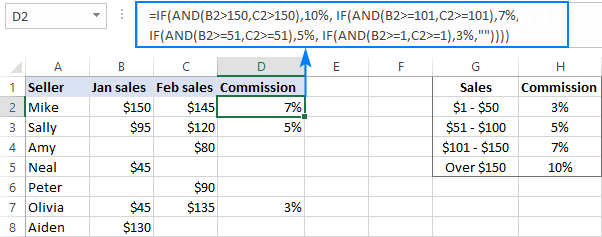 >
>
Haddii aad' Waxaan jeclaan lahaa inaan soo celiyo 0% halkii unugyo maran, ku beddel xadhig madhan ('') doodii u dambaysay 0%:
> =IF(AND(B2>150, C2>150), 10%, IF(AND(B2>=101, C2>=101), 7%, IF(AND(B2>=51, C2>=51), 5%, IF(AND(B2>=1, C2>=1), 3%, 0%)))) 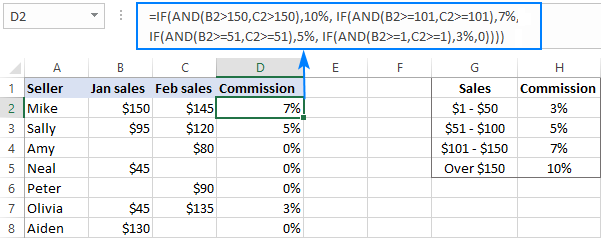 >
>
Macluumaad dheeraad ah ayaa laga heli karaa halkan: Excel HADDII leh xaalado badan IYO/AMA.
VLOOKUP halkii laga heli lahaa buul HADDII Excel
Marka aad la macaamilayso "miisaanka", ie. kala duwanaansho joogto ah oo qiimayaal tirooyin ah. In si wadajir ah loo daboolo dhammaan noocyada kala duwan, inta badan waxaad isticmaali kartaa shaqada VLOOKUP halkii aad ka isticmaali lahayd IFs.
Bilawga, samee miis tixraac ah sida ku cad shaashadda hoose. 16>qiyaastii , i.e. iyadoo kala duwanaansho_lookup dooda loo dhigay RUN :
=VLOOKUP(B2,$F$2:$G$5,2,TRUE)
Fadlan ogow inaan hagaajinay miiska_array oo leh tixraacyo dhammaystiran ($F$2:$G$5) si qaacidadu si sax ah ugu koobiyayso unugya kale raadi kuwa ugu dhow - haddii aan la helin wax u dhigma, soo celi qiimaha xiga ee ugu weyn kaas oo ka yar qiimaha raadinta. Natiijadu waxay tahay, qaacidadaadu waxay la mid noqon doontaa ma aha oo kaliya qiimaha saxda ah ee miiska raadinta, laakiin sidoo kale mid kastaqiyamka u dhexeeya.
Tusaale ahaan, qiimaha raadinta ee B3 waa $95. Lambarkan kuma jiro miiska raadinta, Vlookup oo leh isbarbar sax ah ayaa soo celin doonta #N/A qalad kiiskan. Laakin Vlookup oo leh ciyaar qiyaas ah ayaa sii wadda raadinta ilaa ay ka hesho qiimaha ugu dhow ee ka yar qiimaha raadinta (taas oo ah $50 tusaale ahaan) oo ka soo celisa qiimaha tiirka labaad ee isku xigta (kaas oo ah 5%).
Laakin ka waran haddii qiimihii raadintu uu ka yar yahay tirada ugu yar ee miiska raadinta ama unugga goobuhu uu faaruq yahay? Xaaladdan oo kale, qaacidada Vlookup ayaa soo celin doonta qaladka #N/A. Haddii aysan ahayn waxa aad dhab ahaantii rabto, VLOOKUP ku dhex geli IFERROR oo keen qiimaha wax soo saarka marka qiimaha raadinta la waayo. Tusaale ahaan:
=IFERROR(VLOOKUP(B2, $F$2:$G$5, 2, TRUE), "Outside range")
Qoraal muhiim ah! Qaabka Vlookup ee leh isbarbar-qiyaasta u dhigma si uu si sax ah u shaqeeyo, tiirka kowaad ee miiska raadinta waa in loo kala soocaa kor u kaca , ka yar ilaa kan ugu weyn.
> Wixii macluumaad dheeraad ah, fadlan eeg ciyaarta saxda ah VLOOKUP vs V. VLOOKUP qiyaas ah.Bayaanka IFS oo beddel u ah shaqada buulka ah haddii uu shaqeeyo
Excel 2016 iyo noocyadii dambe, Microsoft waxay soo bandhigtay shaqo gaar ah oo lagu qiimeeyo xaalado badan - shaqada IFS.<3
Qaabka IFS waxa ay xamili kartaa ilaa 127 imtixaanka macquulka ah / qiimaha_if_run lammaane, iyo imtixaanka macquulka ah ee ugu horreeya ee ku qiimeeya RUN "guuleystay":
IFS(logical_test1,value_if_true1, [logical_test2, value_if_true2]...)Iyadoo la raacayo syntax-ka sare, IF qaacidada buulkeena ayaa dib loo dhisi karaa sidan:
> =IFS(B2>150, 10%, B2>=101, 7%, B2>=51, 5%, B2>0, 3%) >Fadlan u fiirso in Shaqada IFS waxay soo celisaa khaladka #N/A haddii shuruudaha la cayimay midkoodna la buuxin. Si taas looga fogaado, waxaad ku dari kartaa hal dheeri logical_test/ qiimaha_if_truedhamaadka qaacidadaada oo soo celin doonta 0 ama xadhig madhan ("") ama qiime kasta oo aad rabto haddii midkoodna Tijaabooyinkii hore ee macquulka ahaa waa RUN: =IFS(B2>150, 10%, B2>=101, 7%, B2>=51, 5%, B2>0, 3%, TRUE, "")
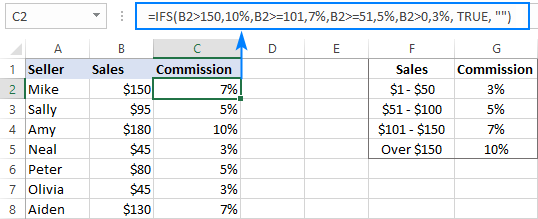
Fiiro gaar ah. Sida buulka IF, shaqada IFS ee Excel waxay soo celisaa qiime u dhigma xaaladda ugu horreysa ee lagu qiimeeyo RUN, waana sababta ay u kala horreeyaan imtixaannada macquulka ah ee qaaciddada IFS.
> Wixii macluumaad dheeraad ah, fadlan eeg shaqada Excel IFS beddelkeeda. of nsted IF.Dooro halkii buul ka sameysan lahaa HADDII qaacidada Excel
Habka kale ee lagu tijaabiyo shuruudo badan oo ku jira hal qaacido gudaha Excel ayaa la isticmaalayaa COOSE shaqada, taas oo loogu talagalay in lagu soo celiyo qiimaha Liiska ku salaysan booska qiimahaas.
Marka lagu dabaqo xogtayada muunada ah, qaacidadu waxay qaadanaysaa qaabkan soo socda:
=CHOOSE((B2>=1) + (B2>=51) + (B2>=101) + (B2>150), 3%, 5%, 7%, 10%)
Tusaale ahaan, qiimaha B2 waa $150. Qiimahan, 3-da shuruudood ee ugu horreeya waa RUN kan u dambeeyana (B2 > 150) waa BEEN. Marka, index_num waxay la mid tahay 3, taasoo la micno ah qiimaha 3aad waa la soo celiyay, taasoo ah 7%.
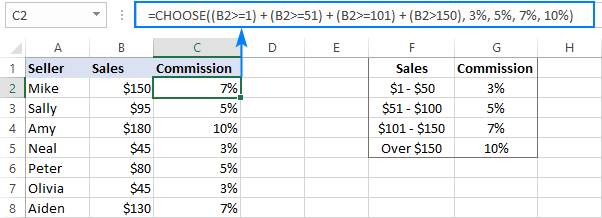 >
>
=IFERROR(CHOOSE((B2>=1) + (B2>=51) + (B2>=101) + (B2>150), 3%, 5%, 7%, 10%), "")> Wixii macluumaad dheeraad ah, fadlan eeg shaqada Excel DOORASHADA oo wata tusaalooyin qaacido ah.U beddelo qaab kooban oo buul ah HADDII Excel ku jira
>Xaaladaha marka aad la macaamilayso go'an oo qiimayaal hore loo sii qeexay, ee aan ahayn miisaan, shaqada SWITCH waxay noqon kartaa beddel kooban oo kakan NASAX HADDII Odhaahyada:BEDDEL (muujinta, qiimaha1, natiijada1, qiimaha2, natiijada2, …, [default])Shaqada SWITCH waxay qiimaysaa muujinta oo lid ku ah liiska qiimaha oo soo celisa natiijada oo u dhiganta ciyaartii ugu horreysay ee la helay.
Haddii ay dhacdo, waxaad jeclaan lahayd inaad xisaabiso komishanka iyadoo lagu saleynayo darajooyinka soo socda, halkii aad ka heli lahayd qaddarka iibka, waxaad isticmaali kartaa isafgaradkan. nooca buulka leh HADDII qaacidada Excel:
> =SWITCH(C2, "A", 10%, "B", 7%, "C", 5%, "D", 3%, "")> Ama, waxaad samayn kartaa shax tixraac ah sida ku cad shaashadda hoose oo isticmaal tixraacyada unugyada halkii aad ka isticmaali lahayd qiyamka adag:> =SWITCH(C2, $F$2, $G$2, $F$3, $G$3, $F$4, $G$4, $F$5, $G$5, "")FadlanOgaysii inaan qufulno dhammaan tixraacyada marka laga reebo kan ugu horreeya oo leh calaamadda $ si aan uga hortagno inay beddelaan marka la koobiyaynayo caanaha unugyada kale:
>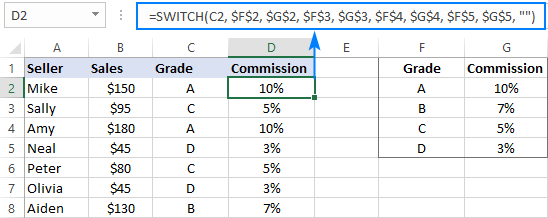 >> Ogow. Shaqada SWITCH waxa kaliya oo laga heli karaa Excel 2016 iyo wixii ka sareeya
>> Ogow. Shaqada SWITCH waxa kaliya oo laga heli karaa Excel 2016 iyo wixii ka sareeyaWixii macluumaad dheeraad ah, fadlan eeg shaqada SWITCH - qaabka is haysta ee IF bayaanka
Sida lagu sheegay tusaalihii hore, shaqada SWITCH waxaa lagu soo bandhigay kaliya Excel 2016. Si aad u qabato hawlo la mid ah noocyadii hore ee Excel, waxaad isku dari kartaa laba ama in ka badan haddii bayaannada adoo isticmaalaya Concatenate operator (&) ama shaqada CONCATENATE .
Tusaale ahaan:
=(IF(C2="a", 10%, "") & IF(C2="b", 7%, "") & IF(C2="c", 5%, "") & IF(C2="d", 3%, ""))*1
ama
=CONCATENATE(IF(C2="a", 10%, ""), IF(C2="b", 7%, ""), IF(C2="c", 5%, "") & IF(C2="d", 3%, ""))*1
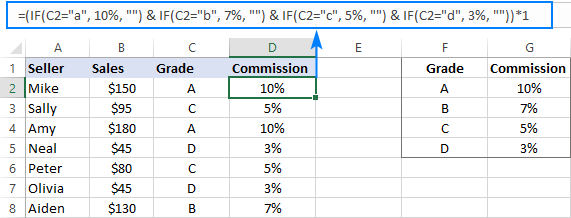 >
>
Sida aad u heli karto ogaanay, waxaan ku dhufanay natiijada 1 labada qaacido. Waxa la sameeyaa si loogu beddelo xadhig uu soo celiyay qaacidada Concatenate oo loo beddelo tiro. Haddii wax soo saarka aad filayso uu yahay qoraal, markaa hawlgalka isku dhufashada looma baahna.
Wixii macluumaad dheeraad ah, fadlan eeg shaqada CONCATENATE ee Excel IF qaaciidooyinka, oo waxaan rajaynaynaa in tababarkani uu ku siiyay tilmaamo ku saabsan sida aad uga faa'iidaysan karto xaashidaada shaqo. Si aad si dhow ugu fiirsato tusaalooyinka looga hadlay casharkan, waxaa lagugu soo dhawaynayaa inaad soo dejiso buugaag shaqo ee tusaalaha ah ee hoose. Waxaan kaaga mahadcelinayaa inaad akhriday waxaanan rajeynayaa inaan kugu arko blog-keena usbuuca soo socda!

